Informe de los Conceptos Retributivos del fichero CRA
Aplica a: a3ERP | nómina
Referencia Legal
Según se estable en los Boletines de Sistema RED: 10/2014, 02/2014 y 03/2014 y en el Real Decreto-ley 16/2013, de 20 de diciembre, los empresarios estarán obligados a comunicar a la Tesorería General de la Seguridad Social, en cada período de liquidación, el importe de todos los conceptos retributivos abonados a sus trabajadores, con independencia de su inclusión o no en la base de cotización a la Seguridad Social y aunque resulten de aplicación bases únicas.
Como consecuencia, se ha creado el fichero “Conceptos Retributivos Abonados” (CRA), que contendrá la información sobre los conceptos retributivos abonados a los trabajadores y deberá remitirse mensualmente.
¿Cómo generar el fichero CRA?
Para generar el fichero CRA, accede al menú “Seguridad Social – Generación ficheros de Conceptos Retributivos Abonados – CRA”.
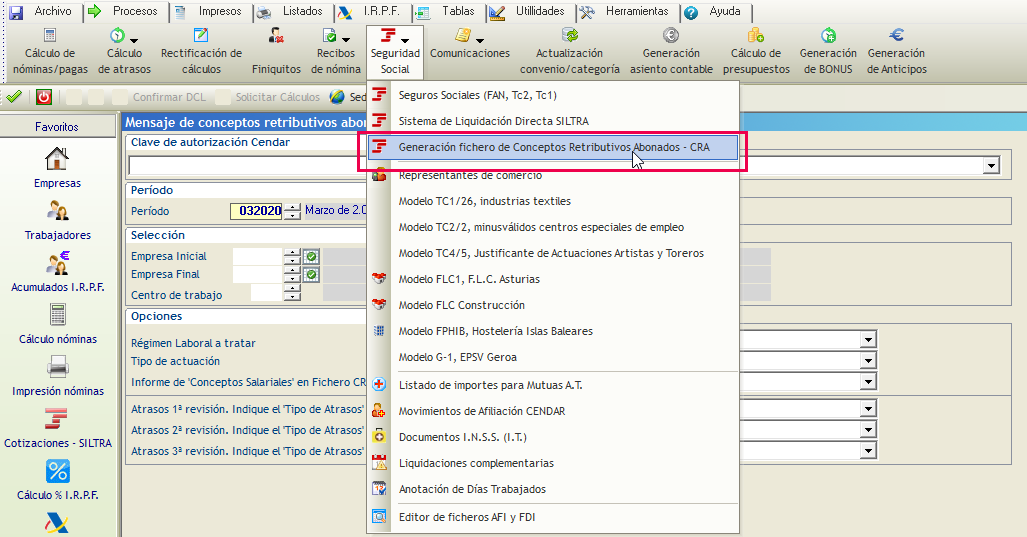
A continuación, cumplimentaremos la información relacionada en los siguientes apartados:
- Periodo: seleccionamos el mes y año a tratar
- Selección: informamos las empresas y/o centros a generar el fichero CRA
- Opciones: Desde este apartado informaremos lo siguiente:
o Régimen Laboral a tratar: selecciona el régimen a generar el fichero CRA
o Tipo de actuación: selecciona la acción a realizar:
- Alta de conceptos
- Modificar conceptos
- Eliminar conceptos
- Complementar conceptos
o Informe de “Conceptos Salariales” en Fichero CRA: selecciona si deseas obtener un listado sobre los conceptos salariales generados en el fichero CRA. Se presentan las siguientes opciones:
- No generar listado de conceptos salariales
- Salida del listado por Pantalla
- Salida del listado en Fichero XLS (Microsoft Excel)
A tener en cuenta…
Por defecto aparecen seleccionadas las opciones “Todos” y “Alta conceptos” que será el proceso habitual que realizará todos los meses.
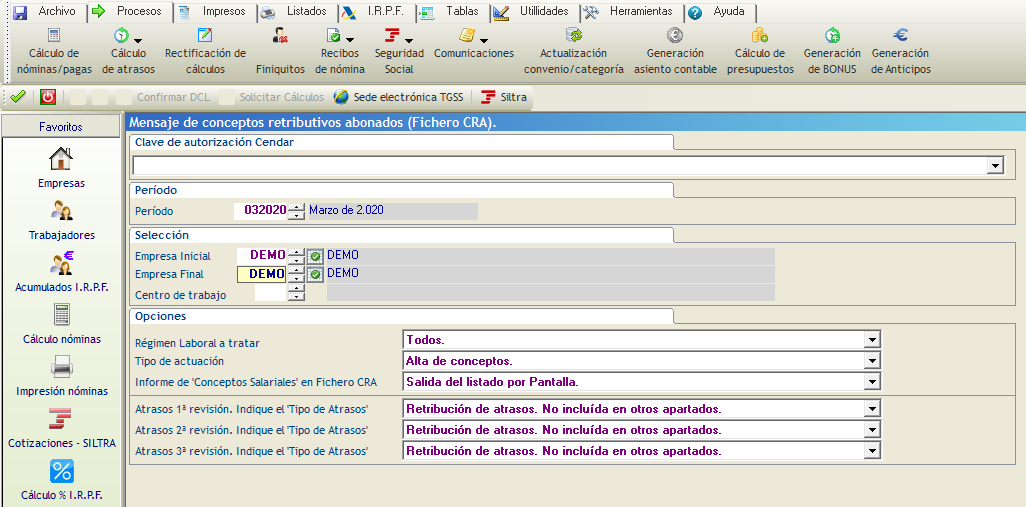
Una vez cumplimentados los datos en la ventana, para guardar los cambios pulsa  . La aplicación nos presenta en pantalla la ruta con el nombre del fichero generado.
. La aplicación nos presenta en pantalla la ruta con el nombre del fichero generado.
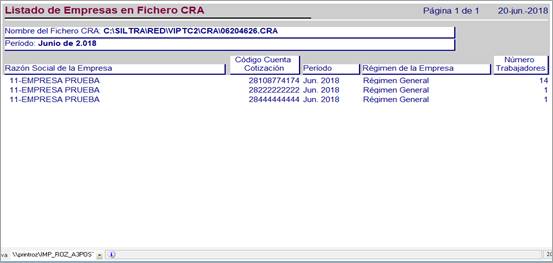
Generado el fichero CRA, podemos revisar los datos que contempla el propio fichero seleccionando el documento, en la parte superior izquierda, Informe de Conceptos en Fichero CRA.


